В любом случае, после того, как вы вошли в систему на своём компьютере с Windows, если значки на рабочем столе отсутствуют, для этого может быть несколько причин. Решения будут зависеть от типов значков, отсутствующих на вашем компьютере с ОС Windows 7. Например, если значки по умолчанию (например, Корзина, Мой компьютер) доступны, но ваши персонализированные значки отсутствуют, это связано с проблемой профиля пользователя. Если ни один из значков не отображается на рабочем столе и он пустой, значит, для этого есть другая причина.
Здесь мы покажем возможные способы как исправить и вернуть недостающие значки на рабочем столе ПК или на ноутбуке с ОС Windows.
Как исправить отсутствующий файл значков в Windows 10?
Лучше всего удалить его и создать новый, а не исправлять сломанный.
Вот инструкции, для моего ответа как восстановить отсутствующий файл значков для Windows 10/7:
«Щёлкните правой кнопкой мыши на рабочем столе. Во всплывающем меню будет пункт «Новый». Одним из вариантов в меню «Новый» (то есть «Новые элементы») будет «Ярлык». Нажмите на него.
Появится диалоговое окно, а рядом с ним кнопка с надписью «Обзор».
Вам будет представлен Windows Explorer, модифицированный для выполнения этой единственной задачи. Вы должны прокрутить вниз, пока не увидите «Компьютер». Выберите его, затем выберите «Program Files». Продолжайте детализацию, пока не найдете исполняемый файл, скорее всего, в этом случае, будет значок Скайп.
Нажмите «Далее», и, кроме того, я не могу сказать вам, что происходит, потому что моя виртуальная машина Windows повреждена, и она открывается только как смехотворно маленькое изображение в полноэкранном режиме или как ненормально большое в масштабированном режиме.
Так что жаль, но я должен пойти и удалить всё из виртуальной машины Windows, пока он не сделает то, что я хочу, или вообще не остановится, в зависимости от того, что наступит раньше. Это может означать, что я должен переустановить Windows как виртуальную машину в VirtualBox. Очень надоедливый процесс.
Если отсутствуют ваши персонализированные значки
Предположим, вы можете просматривать обычные значки «Мой компьютер» и «Корзина», но не можете увидеть другие значки, ярлыки, папки и файлы на рабочем столе. Не паникуйте, вы можете легко это исправить. Это связано с проблемой профиля пользователя. Вы не вошли в систему должным образом, используя свой профиль пользователя. Это временный профиль, который загружается на ваш компьютер как новый профиль. Чтобы повторить эти шаги и упростить их выполнение, выполните следующие действия, чтобы устранить проблему отсутствия значков на рабочем столе Windows.
— Регулярная проверка качества ссылок по более чем 100 показателям и ежедневный пересчет показателей качества проекта.
— Все известные форматы ссылок: арендные ссылки, вечные ссылки, публикации (упоминания, мнения, отзывы, статьи, пресс-релизы).
— SeoHammer покажет, где рост или падение, а также запросы, на которые нужно обратить внимание.
SeoHammer еще предоставляет технологию Буст, она ускоряет продвижение в десятки раз, а первые результаты появляются уже в течение первых 7 дней. Зарегистрироваться и Начать продвижение
1. Вы должны быть членом группы локальных администраторов. Перейдите в редактор реестра, набрав «regedit» в окне Выполнить.
2. Перейти в следующее место –
3. Вы найдете те же имена в списке профилей, но один будет с расширением .bak. Список профилей с .bak – ваш правильный профиль, но теперь ПК/ноутбук загружен с другим профилем, похожим на новый профиль.
4. Чтобы восстановить значки рабочего стола OS Windows и другие настройки профиля, просто переименуйте профиль, который не имеет .bak, в любой другой, и удалите .bak из второго профиля. Так как показано ниже –
5. Вот и всё. Просто выйдите и войдите под своим именем пользователя и паролем. Это вернёт значки на рабочем столе и другие настройки профиля.
Вход в систему с правильным профилем вернёт отсутствующие значки.
Все значки отсутствуют (рабочий стол пустой в Windows 10/ 7)
Если все значки отсутствуют и рабочий стол выглядит пустым, кроме обоев, значит, есть настройка, которую вы должны посмотреть.
Ниже приведены шаги, аналогичные для Windows 10 и для более старых ОС.
Щёлкните правой кнопкой мыши на рабочем столе и выберите «Персонализация». Чтобы показать все значки на рабочем столе, должен быть выбран ‘Изменение значков рабочего стола‘. Если его там нет, найдите его и посмотрите, возвращаются ли все значки на рабочем столе.
С приведенными выше возможными шагами, вы должны вернуть недостающие значки.
Если по-прежнему возникают проблемы с отображением значков, не забудьте проверить –
Корзина – Возможно, вы или кто-то случайно удалили значки на рабочем столе.
Диск C -> Профиль пользователя -> Папки рабочего стола.
Запустите проверку системных файлов
Если вышеуказанные методы не сработали, возможно повреждены, некоторые системные файлы, и проблема не исчезнет, пока файлы не будут восстановлены. Лучший способ сделать это – запустить программу проверки системных файлов, которая проверит наличие и отсутствие системных файлов Windows и исправит их. Вы можете запустить её, выбрав «Пуск», «Выполнить», набрав CMD, а затем набрав sfc / scannow.
Вам необходимо убедиться, что вы запускаете командную строку от имени администратора. При вводе команды «Выполнить» после нажатия кнопки «Пуск» щёлкните правой кнопкой мыши команду cmd и выберите «Запуск от имени администратора».
— Разгрузит мастера, специалиста или компанию;
— Позволит гибко управлять расписанием и загрузкой;
— Разошлет оповещения о новых услугах или акциях;
— Позволит принять оплату на карту/кошелек/счет;
— Позволит записываться на групповые и персональные посещения;
— Поможет получить от клиента отзывы о визите к вам;
— Включает в себя сервис чаевых.
Для новых пользователей первый месяц бесплатно. Зарегистрироваться в сервисе
Отключить спящий режим
Другая, более редкая причина, по которой иконки вашего рабочего стола могут исчезнуть – это монитор. Если вы заметили, что эта проблема возникает после того, как монитор переходит в спящий режим, необходимо изменить настройки, чтобы монитор не переходил в спящий режим.
Я видел эту проблему на нескольких мониторах Full HD, и я не уверен на 100% в чём всё таки была проблема. Ручное включение и выключение монитора, кажется, устраняет проблему, но это связано с неудобствами. Лучше всего обновить драйвер видеокарты и установить последние обновления Windows.
Вы можете перейти к настройке дисплея, перейдя в «Параметры электропитания» на панели управления и нажав «Изменить настройки плана».
Восстановить кэш значков
В Windows хранится кэш значков, и если этот файл по какой-либо причине повреждён, некоторые или все ярлыки на рабочем столе могут исчезнуть. Вы можете удалить этот файл, а затем перезагрузить компьютер, чтобы восстановить кеш и, надеюсь, что все ваши значки и ярлыки вернутся обратно.
Для этого откройте проводник, нажмите «Организовать», а затем – «Папки и параметры поиска».
Перейдите на вкладку «Вид», а затем выберите переключатель с надписью «Показать скрытые файлы, папки и диски».
Теперь перейдите к следующему каталогу в проводнике:
C:\Users\(имя пользователя)\AppData\Local
Внутри этой папки Вы должны увидеть файл с именем IconCache.db. Идите вперёд, щёлкните правой кнопкой мыши и выберите «Удалить».
Попробуйте перезагрузить компьютер и посмотрите, решит ли это вашу проблему. После перезагрузки компьютера кэш будет перестроен. Вы также можете вернуться и проверить, что размер файла стал меньше после перезагрузки. Если нет, перезапустите ещё пару раз, пока не увидите размер меньше.
Если у вас есть какие-либо вопросы, оставьте комментарий и поделитесь с нами тем, как вы решили эту проблему.
 Компьютеры и Интернет
Компьютеры и Интернет

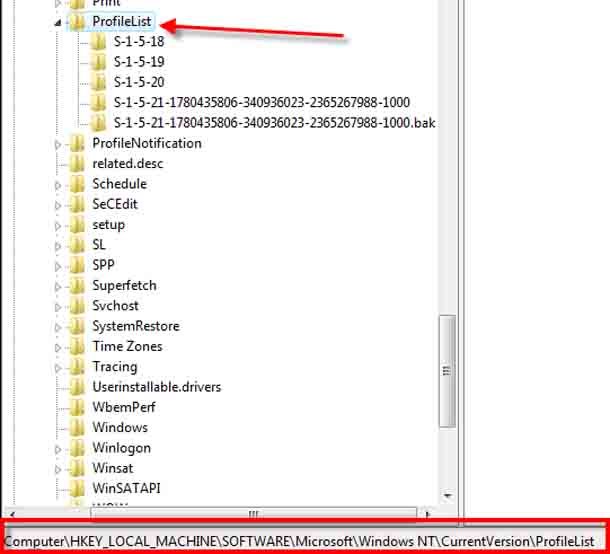
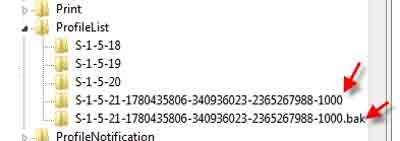

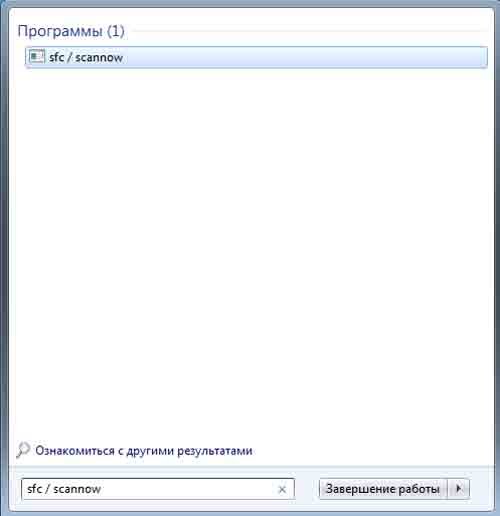






При каждом входе в систему пользователи библиотечных компьютеров должны поставить отметку в соответствующем поле, тем самым подтверждая свое согласие с этими правилами, и должны согласиться выполнять следующие правила. Зарегистрируйтесь для использования компьютера с доступом в Интернет перед тем, как использовать его. Войдите в систему, используя свой персональный библиотечный абонемент или номер гостевого входа, и вовремя закончите работу на компьютере, когда ваше время пользования компьютером истечет.
Привет!
Занимаюсь своим делом – варю, монтирую различные металлоконструкции.
Как-то так привык, что большинство заказчиков ко мне через ватсап обращаются, мы там обсуждаем их заказы – в своем городе я знаю многих из нашей сферы и меня знаю многие.
Конкуренция не сказать, чтоб маленькая, но не замечал раньше такого как сейчас – ко мне обращаются, пока на объект приеду, заказчика уже перехватывают другие, причем почти всегда одна и та же конкурентная фирма.
В этой связи у меня вопрос к тем, кто разбирается в этих всяких гаджетах и высоких технологиях – мой ватсап могли взломать конкуренты?